AP 無線設定を構成する
WatchGuard AP を構成する場合、無線を設定します。無線設定には、帯域、ワイヤレス モード、チャンネル、SSID の設定などがあります。
無線を構成するには、以下の手順を実行します。
- ネットワーク > Gateway Wireless Controller の順に選択します。
- アクセス ポイント タブを選択します。
- AP を選択します。
- 編集 をクリックします。
- 無線設定 タブを選択します。
- 次のセクションで説明されている通り、無線設定を構成します。
各アクセス ポイントの無線は、構成済みの SSID がある場合に限りブロードキャストを行います。構成された SSID がない無線はブロードキャストしません。
帯域とワイヤレス モードを設定する
WatchGuard AP は 2.4 GHz、5 GHz の 2 つのワイヤレス周波数帯域をサポートします。5 GHz 帯域は 2.4 GHz 帯域よりパフォーマンスが良好ですが、全てのワイヤレス デバイスと互換性があるわけではありません。無線設定で周波数帯域とモードを指定する際に、AP に接続するワイヤレス クライアント デバイスのワイヤレス カードに適したオプションを選択していることを確認してください。
無線の各構成オプションは、AP のモデルにより異なります。
- 1 つの無線デバイスでは、無線 1 で 2.4 GHz または 5 GHz のいずれかの周波数帯域を使用できます。
- デュアルバンド無線デバイスでは、以下を行うことができます:
- 電波 1 は常に 2.4 GHz 帯域を使用
- 電波 2 は常に 5 GHz 帯域を使用
無線の各設定を個別に構成します。

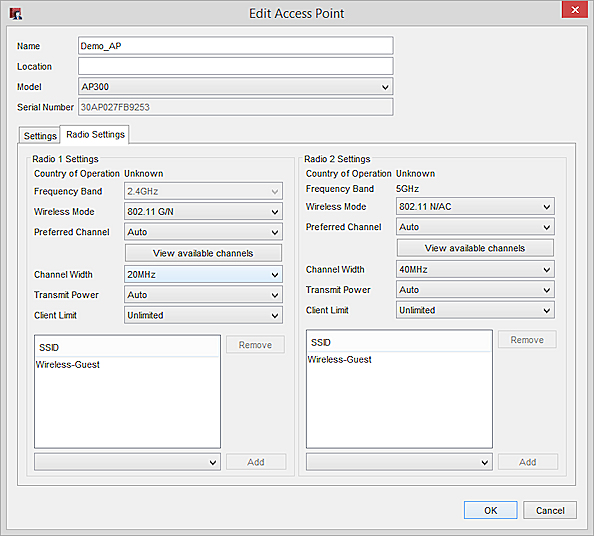
デュアルバンド無線の AP300 デバイスの無線設定 (Policy Manager)
各無線で使用可能なワイヤレス モードは、その無線が使用するワイヤレス周波数帯域およびそのデバイスモデルにより異なります。
2.4 GHz 帯域は下記のワイヤレスモードに対応します:
802.11 G/N
これは 2.4GHz 帯域の既定モードです。このモードでは、802.11g または 802.11n を使用するデバイスが無線に接続できます。
802.11 B/G/N ミックス
このモードでは、無線が 802.11n、802.11g、または 802.11b を使用するデバイスと接続できます。
802.11 B/G ミックス
このモードでは、無線が 802.11b または 802.11g を使用するデバイスと接続できます。
802.11 G
このモードでは、802.11g を使用するデバイスが無線に接続できます。
802.11 N のみ
このモードでは、802.11n を使用するデバイスが無線に接続できます。
5 GHz バンドは下記のワイヤレスモードに対応します:
802.11 A/N ミックス
これは 5 GHz 帯域の既定モードです。このモードでは、無線が 802.11n または 802.11a を使用するデバイスと接続できます。
802.11 A
このモードでは、802.11a を使用するデバイスが無線に接続できます。
802.11 N のみ
このモードでは、802.11n を使用するデバイスが無線に接続できます。
802.11 N/AC
このモードでは、802.11n または 802.11ac を使用するデバイスが無線に接続できます。
混合 802.11 基準に対応するワイヤレス モードを選択した場合、総合パフォーマンスが低下する場合があります。パフォーマンス低下は、デバイスが比較的低速なモードで AP の無線に接続可能なミックス モードの後方互換設定が原因のひとつとなっています。
優先チャンネルを構成する
AP を配備内に追加またはペアリングすると、優先チャンネル は 自動 に設定され、各無線は選択された帯域で使用可能な干渉の少ないチャンネルを選択します。使用可能なチャンネルは、AP の地理的位置に基づいて決定されます。
複数台の AP を配備する場合は、チャンネルの 自動 選択を使用してワイヤレス ネットワーク環境に最適なチャンネルを選択することをお勧めします。
手動チャンネル選択
また、手動で各無線の優先チャンネルを設定できます。使用可能なチャンネルは、帯域、ワイヤレス モード、チャンネル帯域幅、AP の地理的位置に応じて異なります。
AP 無線の優先チャンネルを設定するには、次の手順を実行します:
- 優先チャンネル ドロップダウン リストからチャンネルを選択します。
- 使用可能なチャネルを表示 をクリックして、各無線の現在使用可能なチャンネルのリストを表示します。
AP は、選択された優先チャンネルの使用を試みます。優先チャンネルが使用できない場合、AP は構成済みの無線帯域で使用可能な別のチャンネルを自動的に選択します。
どの利用可能なチャンネルを使用するか選ぶ際、AP は以下の要素を考慮します:
- AP が作動している場所でチャンネルが利用できないかどうか。
- チャンネルと選択したチャンネル帯域幅に互換性がないかどうか。
- 動的に利用不可になる DFC チャンネルを選択しているかどうか。
DFS (動的周波数選択) チャンネルを選択すると、デバイスは、非 DFS チャンネルよりワイヤレス ネットワークでの接続により長時間を要します。
チャンネル帯域幅設定を構成する
特定のチャンネル帯域幅を使用するように各無線を構成することができます。
各無線の チャンネル帯域幅 の設定を選択します。
20MHz
このモードは、無線が 20MHz のチャンネル帯域幅を使用するように設定します。これが既定の設定です。
20/40MHz
このモードは、優先チャンネルが自動に設定されている場合のみ使用できます。このモードは、使用可能なチャンネルに基づいて、無線が 20MHz または 40MHz のチャンネル帯域幅を使用するように設定します。
40MHz
このモードでは、無線が 40MHz のチャンネル帯域幅を使用するように設定します。このモードでは、他の 802.11a/b/g アクセス ポイントが、いずれも同じチャンネルを使用しないものと仮定されています。
40MHz は、AP100、AP102、AP200、および AP300 デバイスを併用する場合、2.4 GHz についてのみサポートされます。
80MHz (802.11ac のみ)
このモードでは、無線が 80MHz のチャンネル帯域幅を使用するように設定します。
送信電力レベルを設定する
各無線について、オプションとして最大送信電力を設定し、ワイヤレス信号の伝送距離を制限または延長することができます。送信電力には 3dBm から 20dBm までの間の値を指定するか、自動に設定できます。規定 (自動) の送信電力は 20dBm です。
実際の送信電力は、次のようないくつかの要因により決まります。
- 手動で指定した送信電力
- 規制ドメインで許可されている最大電力
- 無線でサポートされている最大電力
- その他のアンテナ利得
送信電力が、地域で定められている規制限度を上回ることはできません。
送信電力を設定するには、以下の手順を実行します:
送信 電力 ドロップダウン リストから、値を選択します。
クライアント制限
AP300 デバイスの Fireware v12.2 以前の特定の無線で、同時に接続できるクライアント デバイスの数を制限することができます。クライアント制限は、すべての無線の構成済みの SSID のグローバル制限として適用されます。
同時に接続できるクライアントデバイスの最大数を指定するには、以下の手順を実行します:
クライアント制限ドロップダウン リストからオプションを選択します。
既定値は 無制限 です。1 から 127 までの制限を選択することができます。
SSID を選択する
各無線は、最大 8 件の SSID をサポート可能です。1 つ以上の AP の複数の電波に対して、同じ SSID を使用できます。各無線に最大 8 件の SSID を追加できます。
追加する SSID が構成されていない場合、SSID を追加するときにこの AP の無線を SSID に追加することができます。
詳細については、WatchGuard AP SSID を構成する を参照してください。